Jag fick en felmeddelande om att iPhone-uppdateringsservern inte kunde kontaktas när jag använde iTunes för att uppdatera min iPhone 8 i morse. Jag försökte starta om iPhone men problemet var fortfarande där. Någon hjälp?
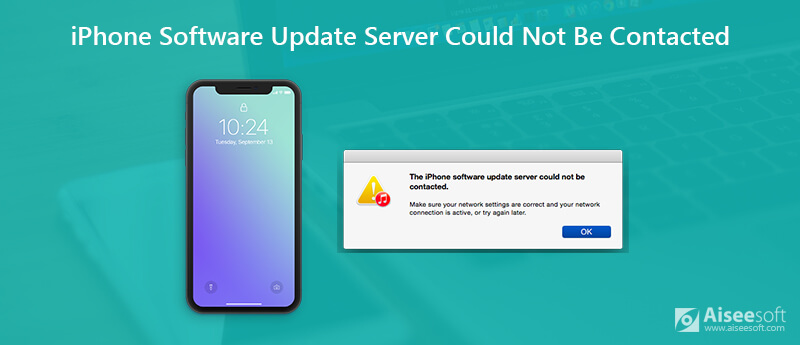
Numera väljer de flesta iOS-användare att uppdatera iOS direkt på iDevices. Men det finns fortfarande många Apple-kunder som föredrar iTunes att uppdatera iPhone, iPad eller iPod till den senaste programvaran. Är du en av dem?
Många användare klagar över iPhone-programvaruuppdateringsservern kunde inte kontaktas problem. Ett frustrerande fel som säger att "iPhone/iPad-programuppdateringsservern kunde inte kontaktas. Se till att dina nätverksinställningar är korrekta och att din nätverksanslutning är aktiv, eller försök igen senare". I så fall får du bara alternativet "OK". Hur åtgärdar jag det här problemet?
Faktum är att iTunes kan inte kontakta mjukvaruuppdateringsservern för iPhone / iPad / iPod problemet är ganska enkelt att fixa. Här i det här inlägget delar vi fem enkla lösningar som hjälper dig att lösa problemet och uppdatera din iOS framgångsrikt.
Av olika skäl kan du möta situationen att din iPhone-programvara inte kunde kontaktas. I de flesta fall kan en dålig nätverksanslutning lätt orsaka problemet. Så innan du försöker andra lösningar måste du se till att din iPhone eller iPad är under en bra internetanslutning.
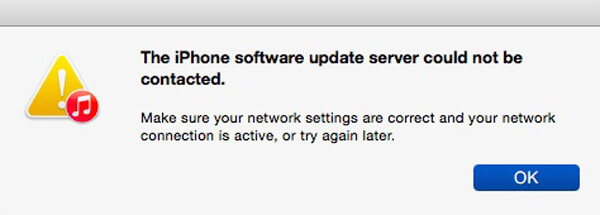
Omstart är den enklaste lösningen för att fixa olika problem inklusive
Lås upp din iPhone-skärm och fortsätt att trycka på "Power"-knappen tills avstängningsreglaget visas på skärmen. Dra reglaget åt höger för att stänga av din iPhone. Vänta i några sekunder och tryck sedan på "Power"-knappen för att slå på din iOS-enhet.

Om problemet kvarstår kan du välja att direkt uppdatera iOS på enheten, utan iTunes. Dessutom kan nya iOS fixa många buggar i den gamla versionen.
Först måste du koppla bort din iPhone, iPad eller iPod touch från din dator.
Gå till appen "Inställningar". Tryck sedan på "Allmänt" > "Programuppdatering" för att kontrollera om det finns en ny iOS-version. Tryck på "Uppdatera" för att uppgradera iOS till den senaste versionen. Kolla detta inlägg om du får några iOS-uppdateringsproblem. Under hela den här uppdateringsprocessen måste du se till att din iOS-enhet är i ett bra Wi-Fi-nätverk. Dessutom är det bättre att ladda din enhet medan iOS uppdateras.
Som det nämndes ovan, när du får meddelandet "iPhone-programuppdateringsservern kunde inte kontaktas", bör du kontrollera din nätverksanslutning först. Faktum är att du kan välja att återställa nätverksinställningarna för att åtgärda det här problemet.
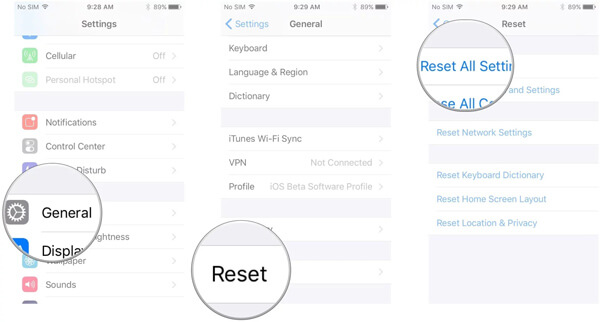
Med metoderna ovan har du en stor chans att lösa problemet att serveruppdateringsservern inte kunde kontaktas på iPhone, iPad eller iPod. Men om problemet fortfarande är olöst kan du lita på den kraftfulla iOS-systemåterställning. Det har förmågan att fixa iPhone-programvaruuppdateringsservern kunde inte kontaktas problemet med lätthet. Bara gratis ladda ner det och ta följande guide för att fixa det.

Nedladdningar
100 % säker. Inga annonser.
100 % säker. Inga annonser.


Nedladdning av firmware manuellt är det sista sättet du kan välja när varningsmeddelandet att iPhone-uppdateringsservern inte kunde kontaktas dyker upp. Stegen nedan visar hur du laddar ner firmware manuellt för programuppdateringen.
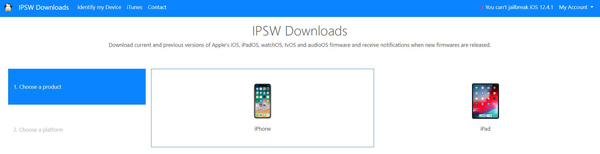
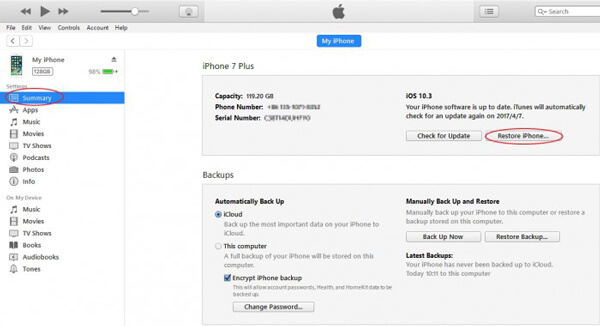
Få meddelandet som säger "iPhone-programvaruuppdateringsservern kunde inte kontaktas"? Efter att ha läst den här sidan kan du få 5 effektiva lösningar för att fixa det. Lämna ett meddelande till oss om du fortfarande har några frågor.
iOS Tips
[Nedgradera iOS] Hur nedgraderas från iOS 17 Uppdatering till iOS 17 Hur man tvingar stänga av iPhone iOS visas inte Fix iPhone Software Update Server kunde inte kontaktas iCloud Logga ut Ladda ner iOS 13/14 Beta på iPhone
Fixa ditt iOS-system till det normala i olika problem som att fastna i DFU-läge, återställningsläge, hörlurarläge, Apple-logotyp, etc. till det normala utan dataförlust.
100 % säker. Inga annonser.
100 % säker. Inga annonser.